PyCharm版本控制:配置Git的正確姿勢

PyCharm作為一個強大的整合開發環境,提供了豐富的功能來幫助開發者更有效率地進行程式設計工作。其中,版本控制是開發過程中不可或缺的一部分。本文將重點放在如何在PyCharm中設定Git,並以具體的程式碼範例示範如何使用版本控制功能。
正確姿勢一:配置Git
首先,在PyCharm中配置Git是使用版本控制的前提。開啟PyCharm後,依序點選"File" -> "Settings",在彈出的視窗中選擇"Version Control" -> "Git",點擊右上角的" "按鈕新增Git的路徑。配置完成後,PyCharm將會自動偵測Git並將其整合到開發環境中。
正確姿勢二:提交程式碼
在使用Git進行版本控制時,提交程式碼是一個非常重要的步驟。在PyCharm中,可以透過以下步驟進行程式碼提交:
- 在專案中對程式碼進行修改。
- 在PyCharm的右下角會顯示有未提交的更改,點擊"Commit"按鈕。
- 在彈出的視窗中填寫提交信息,描述本次提交的內容。
- 點擊"Commit"按鈕提交程式碼。
正確姿勢三:查看提交歷史
Git的一個強大功能就是可以隨時查看提交歷史,了解每次提交的詳細資訊。在PyCharm中,可以透過以下步驟查看提交歷史:
- 點擊PyCharm的選單列中的"VCS" -> "Git" -> "Show History"。
- 在彈出的視窗中可以查看到所有的提交歷史記錄,包括提交的作者、提交的時間和提交的訊息等資訊。
程式碼範例:
下面我們透過一個具體的程式碼範例來示範如何在PyCharm中使用版本控制功能。假設我們有一個簡單的Python程序,檔案名稱為"hello.py",內容如下:
1 |
|
首先,在PyCharm中新建一個Python項目,並將"hello.py"檔案新增到專案中。然後按照上述步驟提交代碼,提交資訊為"Initial commit"。接著修改"hello.py"文件,將內容修改為:
1 |
|
再次按照前文所述提交程式碼,提交資訊為"Update hello message"。此時我們可以透過查看提交歷史,查看我們兩次提交的記錄。
透過上述範例,我們可以看到在PyCharm中配置Git並使用版本控制功能是非常簡單且便捷的。合理地使用Git可以幫助我們更有效地管理程式碼,提高開發效率,是每個開發者都應該掌握的技能。
結語
在本文中,我們詳細介紹了在PyCharm中配置Git的正確姿勢,以及如何提交程式碼、查看提交歷史,並透過具體的程式碼範例示範了這些操作步驟。希望這些內容對讀者能夠有所幫助,讓大家在使用PyCharm進行開發時更加得心應手。
以上是PyCharm版本控制:配置Git的正確姿勢的詳細內容。更多資訊請關注PHP中文網其他相關文章!

熱AI工具

Undresser.AI Undress
人工智慧驅動的應用程序,用於創建逼真的裸體照片

AI Clothes Remover
用於從照片中去除衣服的線上人工智慧工具。

Undress AI Tool
免費脫衣圖片

Clothoff.io
AI脫衣器

AI Hentai Generator
免費產生 AI 無盡。

熱門文章

熱工具

記事本++7.3.1
好用且免費的程式碼編輯器

SublimeText3漢化版
中文版,非常好用

禪工作室 13.0.1
強大的PHP整合開發環境

Dreamweaver CS6
視覺化網頁開發工具

SublimeText3 Mac版
神級程式碼編輯軟體(SublimeText3)
 deepseek怎麼安裝
Feb 19, 2025 pm 05:48 PM
deepseek怎麼安裝
Feb 19, 2025 pm 05:48 PM
DeepSeek的安裝方法有多種,包括:從源碼編譯(適用於經驗豐富的開發者)使用預編譯包(適用於Windows用戶)使用Docker容器(最便捷,無需擔心兼容性)無論選擇哪種方法,請仔細閱讀官方文檔並充分準備,避免不必要的麻煩。
 DeepSeek使用常見問題匯總
Feb 19, 2025 pm 03:45 PM
DeepSeek使用常見問題匯總
Feb 19, 2025 pm 03:45 PM
DeepSeekAI工具使用指南及常見問題解答DeepSeek是一款功能強大的AI智能工具,本文將解答一些常見的使用問題,助您快速上手。常見問題解答:不同訪問方式的區別:網頁版、App版和API調用在功能上沒有區別,App只是網頁版的封裝。本地部署使用的是蒸餾模型,能力略遜於完整版DeepSeek-R1,但32位模型理論上擁有90%的完整版能力。酒館(SillyTavern)是什麼? SillyTavern是一個前端界面,需要通過API或Ollama調用AI模型。破限是什麼
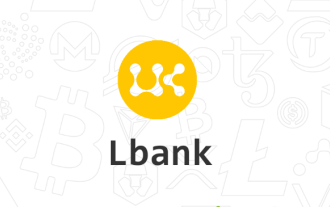 如何註冊LBank交易所?
Aug 21, 2024 pm 02:20 PM
如何註冊LBank交易所?
Aug 21, 2024 pm 02:20 PM
註冊LBank訪問官方網站並點選「註冊」。輸入電子郵件和密碼並驗證郵箱。下載LBank應用程式iOS:在AppStore中搜尋「LBank」。下載並安裝「LBank-DigitalAssetExchange」應用程式。 Android:在GooglePlay商店搜尋「LBank」。下載並安裝「LBank-DigitalAssetExchange」應用程式。
 頂級做市商入局加密市場,城堡證券將為行業帶來哪些影響?
Mar 04, 2025 pm 08:03 PM
頂級做市商入局加密市場,城堡證券將為行業帶來哪些影響?
Mar 04, 2025 pm 08:03 PM
頂級做市商城堡證券入局比特幣做市,是比特幣市場成熟化的標誌,也是傳統金融勢力爭奪未來資產定價權的關鍵一步,同時對散戶而言,可能意味著話語權的逐步減弱。 2月25日,據彭博社報導,城堡證券(CitadelSecurities)正在尋求成為加密貨幣的流動性提供商。知情人士稱,該公司的目標是加入各個交易所的做市商名單,其中包括CoinbaseGlobal、BinanceHoldings和Crypto.com運營的交易所。一旦獲得交易所批准,該公司最初計劃在美國境外成立做市團隊。這一舉動不僅標誌
 灰度加密信託基金有哪些?常見的灰度加密信託基金盤點
Mar 05, 2025 pm 12:33 PM
灰度加密信託基金有哪些?常見的灰度加密信託基金盤點
Mar 05, 2025 pm 12:33 PM
灰度投资:机构投资者进入加密货币市场的通道灰度投资公司为机构和投资者提供数字货币投资服务,其通过信托基金形式,让投资者间接参与加密货币投资。该公司已推出多个加密信托基金,引发市场广泛关注,但这些基金对代币价格的影响却差异显著。本文将详细介绍灰度旗下部分主要的加密信托基金。灰度主要加密信托基金一览灰度投资(由DigitalCurrencyGroup于2013年创立)旗下管理着多种加密资产信托基金,为机构投资者和高净值人士提供合规的加密货币投资途径。其主要基金包括:Zcash(ZEC)、SOL、
 Delphi Digital:解析ElizaOS v2新架構,如何改變AI新經濟?
Mar 04, 2025 pm 07:00 PM
Delphi Digital:解析ElizaOS v2新架構,如何改變AI新經濟?
Mar 04, 2025 pm 07:00 PM
ElizaOSv2:赋能AI,引领Web3新经济AI正从辅助工具进化为独立实体,ElizaOSv2在其中扮演着关键角色,它赋予AI管理资金和运营Web3业务的能力。本文将深入探讨ElizaOSv2的关键创新,以及它如何塑造AI驱动的未来经济。AI自主化:走向独立运营ElizaOS最初是一个专注于Web3自动化的AI框架。v1版本允许AI与智能合约和区块链数据交互,而v2版本则实现了显著的性能提升。AI不再仅仅执行简单指令,而是能够独立管理工作流程、运营业务并制定财务策略。架构升级:增强A
 显著超越 SFT,o1/DeepSeek-R1 背后秘诀也能用于多模态大模型了
Mar 12, 2025 pm 01:03 PM
显著超越 SFT,o1/DeepSeek-R1 背后秘诀也能用于多模态大模型了
Mar 12, 2025 pm 01:03 PM
上海交大、上海AILab和港中文大学的研究人员推出Visual-RFT(视觉强化微调)开源项目,该项目仅需少量数据即可显著提升视觉语言大模型(LVLM)性能。Visual-RFT巧妙地将DeepSeek-R1的基于规则奖励的强化学习方法与OpenAI的强化微调(RFT)范式相结合,成功地将这一方法从文本领域扩展到视觉领域。通过为视觉细分类、目标检测等任务设计相应的规则奖励,Visual-RFT克服了DeepSeek-R1方法仅限于文本、数学推理等领域的局限性,为LVLM训练提供了新的途径。Vis







